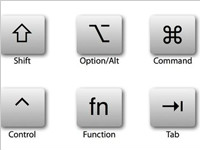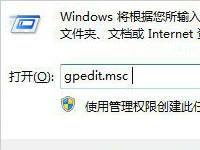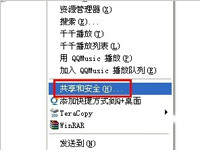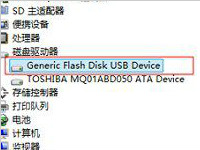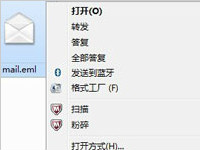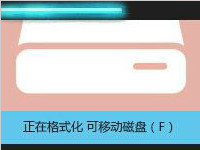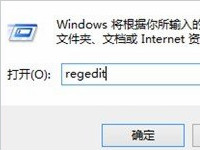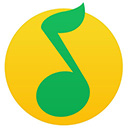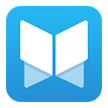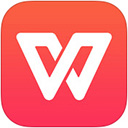电脑遇到蓝屏代码0x0000008e可以用这些方法修复
电脑蓝屏是很常见的一种电脑故障,导致电脑发生蓝屏的原因非常之多,解决方法也不尽相同,而不同的蓝屏代码,要采取不同的解决措施。很多用户反馈经常会遇到蓝屏代码0x0000008e的故障,那么导致蓝屏错误0x0000008e的原因是什么呢?又该如何解决呢?
电脑出现0x0000008e蓝屏故障,一般提示类似于0x0000008e(0xC0000005,0x805C2A86,0xA8C03960,0x00000000),出现这种故障多数是由于以下原因造成的:
注:蓝屏代码只看前面0x0000008e
错误分析:内核级应用程序产生了错误, 但Windows错误处理器没有捕获。通常是硬件兼容性错误。
解决方案:升级驱动程序或升级BIOS
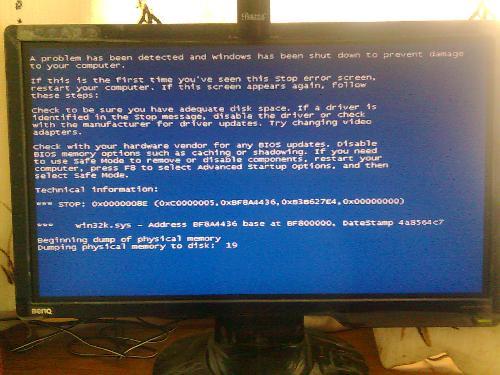
下载的电脑软件与电脑硬件有冲突
电脑遇到蓝屏代码0x0000008e的修复方法:
首先来看一般性的方法,如果这些不行,再参考下面的处理故障方法:
1、遇到电脑0x0000008e 蓝屏一般多数是在使用电脑中出现的,遇到了首先重新启动电脑看下是否正常,如果正常那么可能是由于使用时间过长cpu和内存温度过高导致,或者有软件不兼容。
2、如果重新启动依然0x0000008e 蓝屏,可能是电脑内存条或其他硬件接触不良导致的,可以拆开电脑,清理一遍,把内存条什么的拔处,用干净的东西擦拭一下。之后一般可以解决。
3、如果还每解决?重新启动电脑,一直按这F8进入安全启动,找到“最后一次正确设置”,按下去,试试!
可以进入安全启动则进行以下操作:
1、电脑里有木马或病毒干扰,下载“360安全卫士”和“360杀毒双引擎版”,建议“全盘扫描”病毒和木马,修补电脑上的漏洞!
2、你下载的“播放器”,或“聊天软件”,或“IE浏览器”的程序不稳定,或者“版本太旧”!建议卸掉,下载新的,或将其升级为“最新版本”。
3、就是你安装了两款或两款以上的同类软件(如:两款播放器,两款qq,或多款浏览器,多款杀毒软件等等)!它们在一起不“兼容”,卸掉“多余”的那一款!
4、你在电脑左下角“开始”菜单里找到“强力卸载电脑上的软件”,找到多余的那款卸掉! 卸完了再“强力清扫”(看准了再卸,别把有用的卸了)。
5、电脑开机时间太长,cpu内存过热,散热性不好,显卡和内存条插的不牢,建议拔下用橡皮或干纸(布)擦拭!
6、下载“360急救箱”原名:“360顽固木马专杀大全”,开始“急救系统”!
7、实在不行就“还原系统”或“重装系统”!
电脑遇到蓝屏代码0x0000008e的其他解决办法:
当电脑发生蓝屏故障时,按照如下的检修方法进行检修。
1、首先了解发生蓝屏前电脑的情况及所做的操作。如果电脑在CPU或内存等超频后,出现蓝屏,则蓝屏故障与超频有关,只要将频率恢复正常即可。
2、如果电脑在光驱读盘时被非正常打开导致蓝屏,则蓝屏故障是由于被误操作引起的,此故障一般将光盘重新放入光驱,再关上光驱托盘即可。
3、如果电脑在带电插拔某设备时发生蓝屏,则蓝屏故障与带电插拔设备有关,一般重新启动电脑即可恢复。
4、如果电脑在使用某一个应用程序软件时发生蓝屏,则蓝屏故障可能是由此程序软件引起的,一般将程序软件卸载,再重新安装即可排除故障;如果不行,则可能是程序软件本身有错误,不能使用。
5、如果电脑在进入系统后就出现蓝屏,引起蓝屏故障的原因可能较多,需要逐步进行排除。先用杀毒软件查杀病毒,排除病毒造成的蓝屏故障,如果故障排除,则是病毒造成的蓝屏故障。
6、如果故依旧,重新启动电脑,然后再用“安全模式”启动电脑,启动后退出系统再重新启动到正常模式,如果排除则是系统错误造成的蓝屏故障。
7、如果故障没有排除,接着使用备份的注册表将Windows注册表恢复到正常的状态,如果故障排除,则是Windows注册表损坏引起的蓝屏故障。
8、如果故障没有排除,接着使用Windows系统中的“事件查看器”查找错误原因。以Windows2000\XP系统为例,首先单击“控制面板/管理工具/事件查看器”命令,“事件查看器”窗口,在“事件查看器”窗口的右边窗口中,系统列出使用电脑的事件。接着根据日期和时间重点检查“系统”和“应用程序”中的类型标志为“错误”的事件。接着双击“错误”的事件,打开错误事件的“事件属性”对话框,查找错误原因,再进行针对性的修复。
引起蓝屏故障硬件方面的原因有:
1、硬件超频。
2、硬件设备兼容性不好。
3、硬件设备老化。
4、硬件设备中的芯片质量不好。
5、硬件散热不好。
6、硬件设备重突。
7、操作不当。
引起蓝屏故障软件方面的原因有:
1、系统无法打开文件。
2、不正确的函数运算。
3、运行的文件数量太多。
4、内存拒绝存取、内存控制模块读取错误、内存控制模块地址错误或无效。
5、运算中反馈了无效的代码。
6、找不到指定的扇区或磁道。
7、装载了错误格式的程序。
8、主内存或虚拟内存空间不足,无法处理相应指令。
9、系统找不到指定的文件或系统找不到指定的路径。
10、系统无法将资料写入指定的磁盘。
11、无法中止系统关机。
12、网络繁忙或发生意外的错误等。
13、注册表损坏导致文件指向错误等。》
14、软件与内存存在冲突
如果以上方法无法找到故障原因,可根据蓝屏时提示的错误代码,查询出错代码。错误代码中“*** Stop:”至“****** wdmaud.sys”之间的这段内容是所谓的错误信息,如“0x0000001E,由出错代码、自定义参数、错误符号等三部分组成。我们可以到微软的网站“http:\\support.microsoft.com”,查找出错信息的对应的错误,进行维修。
如果电脑在使用某一个应用程序软件时发生蓝屏,则蓝屏故障可能是由此程序软件引起的,一般将程序软件卸载,再重新安装即可排除故障;如果不行,则可能是程序软件本身有错误,不能使用。
玩游戏时出现蓝屏除了上述原因外,显卡或显卡驱动不支持这款游戏也会出现蓝屏故障(更换显卡或升级显卡驱动),内存升级不兼容也可引发蓝屏故障,请在这方面进行检修。
1、程序软件与系统不兼容(不要同时打开太多的游戏)。
2、显卡或显卡驱动不支持系统,请更换显卡或升级显卡驱动。
3、显卡接触不良,重新插拔。如有灰尘,清理卫生,使用橡皮擦拭金手指。
4、如果电脑在带电插拔某设备时发生蓝屏,则蓝屏故障与带电插拔设备有关,一般重新启动电脑即可恢复,如果经常发生说明这个设备与系统不兼容更换硬件或安装USB驱动试试,如果故障依旧,不要进行热插拔,再开机前提前插上试试。
内存故障诊断:当怀疑内存问题引起的故障时,可以按照下面的步骤进行诊断排除。
1、首先将BIOS恢复到出厂默认设置,然后开机测试。
2、如果故障依旧,接着将内存卸下,然后清洁内存及主板上的灰尘,清洁后看故障是否排除。
3、如果故障依旧,接着用橡皮擦拭内存的金手指,擦拭后,安装好开机测试。
4、如果故障依旧,接着将内存安装到另一插槽中,然后开机测试。如果故障消失,重新检查原内存插槽的弹簧片是否变形。如果有,调整好即可。
5、如果更换内存插槽后,故障依旧,接着用替换法检测内存。当用一条好的内存安装到主板,故障消失。则可能是原内存的故障;如果故障依旧,则是主板内存插槽问题。同时将故障内存安装到另一块好的主板上测试,如果可以正常使用,则内存与主板不兼容;如果在另一块主板上出现相同的故障,则是内存质量差或损坏。
电脑遇到蓝屏代码0x0000008e的终极解决办法:
如果以上原因全部排除依然解决不了,那么系统重装或还原就可以解决了。
关于电脑蓝屏代码0x0000008e的修复方法就给大家介绍到这边了,有遇到此蓝屏错误的朋友,可以详细看看此教程,相信你的问题会得到解决。
用苹果电脑之前你一定要了解这些mac快捷键
相信有很多刚开始使用苹果电脑操作系统的用户,都并不了解整个MAC操作系统,就连一般快捷键的使用都不清楚,这让人很感觉很苦恼。下面,小编就来向大家分享一下Mac快捷键大全的详细介绍,记住这些常用的快捷键,是你熟悉苹果电脑的第一步。
详情2018-01-11 17:20:15责编:dj 来源:驱动管家win7电脑想要关闭usb存储设备应该怎么做
U盘是我们经常使用到的一个可移动存储设备,我们可以通过它来拷贝资料、存储一些从别的地方弄进来的资料。有的公司不允许把资料拷贝出去,所以在电脑上设置了禁用USB存储设备。那Win7如何禁用USB存储设备呢?
详情2018-01-24 15:39:24责编:dj 来源:驱动管家在xp系统下应该如何共享文件夹呢
在日常办公中,很多文件需要交换;但是用可移动设备传输有些麻烦,效率也不高于网络传输,这样就会想到在网络共享文件。通过设置共享文件夹可实现资源的充分利用,尤其对处于同一局域网中的用户很有必要。那WinXP如何共享文件夹呢?
详情2018-01-12 14:52:05责编:dj 来源:驱动管家win8.1系统电脑制作安装u盘启动盘制作工具的方法
win8 1系统u盘启动盘制作工具方法大致都相类似,废话不多多说,下面我们一起来看一下win8 1系统u盘启动盘制作工具制作安装教程吧,需要的朋友可以参考下
详情2018-01-16 14:25:51责编:dj 来源:驱动管家路由器设置教程:tp link无线路由器怎么设置
TP-LINK无线路由器是现在比较流行好用的一款路由器,有了这款无线路由器可以让我们在家里、公司轻松的上网,无线路由器的设置方法和有线路由器设置方法大致一样,唯一不同的就是多了一些关于无线网络的设置。
详情2018-02-10 13:11:01责编:dj 来源:驱动管家eml格式文件是什么?eml文件怎么打开
eml是什么格式文件?我们都知道Email邮件是可以从邮箱中导出的,导出之后的产物,便是eml格式文件,便于在无网络的情况下传播邮件中的文字,那eml文件怎么打开呢?打开,最好的方法是使用记事本打开。
详情2018-01-23 18:05:42责编:dj 来源:驱动管家电脑插入硬盘的时候提示磁盘写保护解决方法分享
最近有win10系统用户反映,将移动硬盘插入到Windows10系统电脑中时会提示“磁盘写保护 格式化失败”,这是怎么回事呢?用户未使用正常弹出移动硬盘直接拔掉移动硬盘导致的,这种情况下硬盘无法拷贝也无法删除,这该怎么办呢?本文就提供相应的解决方法供大家了解
详情2018-02-09 17:58:50责编:dj 来源:驱动管家win8系统的注册表你知道还能这样打开吗?
在Windows系统中,注册表是Microsoft Windows中的一个重要的数据库,用于存储系统和应用程序的设置信息。从微软最初的Windows 95到最新的Win8系统,注册表在操作系统沿用至今。在Win8之前的系统当中,我们可以在开始运行框中输入Regedit命令快速打开注册表,
详情2018-01-02 17:04:21责编:dj 来源:驱动管家耳机没声音怎么设置?xp电脑耳机没有声音这个方法可以解决
电脑使用久了总是会出现各种各样的问题,比如:开不了机、桌面显示异常、耳机没声音等。这几个中最常见的要数耳机没声音问题了,那么当你遇到WinXP耳机没声音要怎么设置呢?不懂的朋友赶紧看看小编整理的解决方法吧!
详情2018-02-14 19:13:06责编:dj 来源:驱动管家iso是什么文件?两种方法快速打开iso文件
对于一些系统小白来说,完全不懂iso是什么文件,更不用说如何打开iso文件了。其实iso文件并不抽象,它是一种光盘的镜像文件,可以刻录成光盘。关于iso文件的打开方法主要有两种,下面小编以XP系统为例,给大家讲解如何打开iso文件。
详情2018-01-20 16:47:32责编:dj 来源:驱动管家
- 电脑开机蓝屏并出现错误代码0x0000000074应该怎么解决?
- 苹果6 plus有哪些贴膜方法?苹果6 plus怎么贴膜?
- iPhone手机信号不好如何提高信号?
- imessage一直等待激活是怎么回事?苹果手机imessage老是等待激活的解决方法
- 突破一流信息监控系统拦截的方法:提交asp脚本文件
- 如何制作幻灯片?简单三步轻松制作幻灯片主题
- 压缩文件格式都有哪些呢?怎么转换压缩文件的格式
- 手机的双摄像头有哪些我们不知道的好处呢
- 佳能500d怎么样?教你这样选择佳能500d镜头
- 这些技巧轻松帮你解决word打开是乱码的情况
- nibiru h1c值得买吗?nibiru h1c配置如何?
- 电流保护的定义是什么?电流保护介绍
- windows 2003如何禁止用户运行指定的程序?
- 用excel表格怎么压缩图片?方法步骤如下
- d7000配什么镜头?尼康d7000镜头介绍
- win7电脑蓝屏的问题你肯定不知道用这些办法解决
- 电脑开机显示器不亮是什么原因?如何解决
- 小米5需要贴膜吗?小米5贴膜怎么贴?
- 误删的照片能恢复吗?用什么软件可以找回误删的照片
- 常用的ddos攻击工具 检测ddos攻击的方法